Gỡ Internet Download Manager (IDM) sẽ là từ khóa mà nhiều người hỏi hiện nay, khi mà sau khi gỡ phần mềm đa số người dùng thấy khó chịu khi vẫn thấy xuất hiện bảng thông báo đăng ký tài khoản cùng với đó là không thể tải về bất cứ một tập tin nào cả trên Windows 10.
Internet Download Manager (Download IDM) là phần mềm hỗ trợ tải các tập tin tốt nhất hiện nay với khả năng hỗ trợ người dùng tăng tốc độ tải dữ liệu so với việc tải về các tập tin trên web thông thường. Tuy nhiên có một điều khá rắc rối khi phần mềm chỉ cho phép dùng thử 30 ngày và luôn xuất hiện thông báo hết hạn làm ảnh hưởng cũng như gây phiền toái cho người sử dụng.

Như vậy, để tiếp tục sử dụng bạn sẽ phải bắt buộc gỡ bỏ phần mềm và cài lại, nhưng không phải ai cũng biết cách gỡ IDM trên Windows 10 hoàn toàn. Chính vì vậy mà hôm nay Taimienphi sẽ hướng dẫn các bạn cách gỡ IDM trên Win 10 hoàn toàn, các bạn hãy cùng theo dõi các bước hướng dẫn sau đây nhé,
Hướng dẫn gỡ IDM trên Windows 10 hoàn toàn
Bước 1: Từ màn hình máy tính, các bạn chuột phải vào biểu tượng Windows ở góc dưới bên trái màn hình và chọn Control Panel
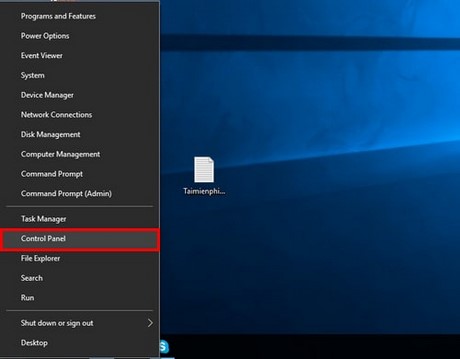
Bước 2: Giao diện Control Panel hiện ra, các bạn nhấn vào Uninstall a program để chuẩn bị gỡ IDM trên Win 10

Bước 3: Tại cửa sổ Programs and Features, các bạn tìm tới phần mềm Internet Download Manager, nhấn chuột phải vào phần mềm và chọn Uninstall/Change để xóa IDM trên Win 10.

Bước 4: Ngay sau đó, trình gỡ cài đặt Select Uninstall Method của phần mềm với các tùy chọn hiện ra, các bạn chọn Full rồi nhấn Next để chuyển sang bước tiếp theo.

Bước 5: Quá trình gỡ cài đặt bắt đầu thực hiện, các bạn đợi 1 chút cho tới khi trình gỡ cài đặt hiện ra hôp thoại Perform Uninstall, nhấn Finish để hoàn tất quá trình gỡ IDM trên Win 10 ra khỏi hệ thống.

Bước 6: Sau khi đã gỡ IDM ra khỏi hệ thống, chúng ta tiếp tục xóa trong registry để làm sạch những gì còn sót lại của IDM. Các bạn nhấn tổ hợp phím Windows + R để mở hộp thoại Run rồi gõ regedit vào ô Open và nhấn OK.

Bước 7: Cửa sổ Registry Editor xuất hiện, các bạn truy cập theo đường dẫn HKEY_CURRENT_USER\Software\DownloadManager. Tại đây các bạn nhấn chuột phải vào DownloadManager và chọn Delete.

Sau đó, tiếp tục tới đường dẫn HKEY_LOCAL_MACHINE\SOFTWARE\Internet Download Manager. Nhấn chuột phải vào Internet Download Manager và cũng chọn Delete.

Bước 8: Xóa thư mục IDM trong ổ C:
Cuối cùng các bạn truy cập vào ổ C với đường dẫn C:\Program Files (x86) tìm thư mục Internet Download Managervà nhấn tổ hợp phím Shift + Deleteđể xóa hoàn toàn thư mục đó đi.

Như vậy quá trình gỡ bỏ hoàn toàn IDM trên Windows 10 đã xong, bây giờ các bạn chỉ cần khởi động lại máy tính để Windows chuyển sang trạng thái mới và loại bỏ những dữ liệu mà IDM còn lưu lại trước đó. Bây giờ bạn đã có thể Download các chương trình bằng trình duyệt web hoặc tải lại IDM để dùng thử 30 ngày.
Ngoài ra các bạn có thể sử dụng phần mềm Your Uninstall để gỡ IDM trên Win 10 cũng như dọn dẹp hệ thống sạch sẽ sau khi gỡ và đặc biệt Your Uninstall nó có tính năng dọn dẹp rác để tối ưu dung lượng máy tính của bạn.
https://thuthuat.taimienphi.vn/go-idm-tren-win-10-xoa-bo-internet-download-manager-trong-windows-10-h-13282n.aspx
Nếu bạn đang dùng Windows 7, trường hợp máy tính khởi động chậm, bạn hãy tham khảo cách làm cho quá trình khởi động win 7 nhanh hơn bằng một số phương pháp mà Taimienphi.vn đã hướng dẫn trong các bài thủ thuật trước đây, khởi động win 7 nhanh giúp bạn truy cập máy tính nhanh hơn, tiết kiệm thời gian